win10无法正常启动修复引导文件怎么办?w10无法启动修复失败问题解
win10无法正常启动修复引导文件是很多用户们都会遇到的一个问题,那么具体怎么操作是小编近期受到的最多的私信,下面就让本站来为用户们来仔细的介绍一下w10无法启动修复失败问题解析吧。

更新日期:2023-08-17
来源:纯净之家
很多的用户们习惯了开机启动声音,那么Win10如何设置开机启动声音?其实设置方法很简单的,用户们可以直接的点击个性化下的主题来进行设置,那么下面就让本站来为用户们来仔细的介绍一下Win10开机启动声音设置方法吧。
Win10开机启动声音设置方法
1、在系统界面点击左下角开始菜单,选择【设置】,在windows设置中点击【个性化】
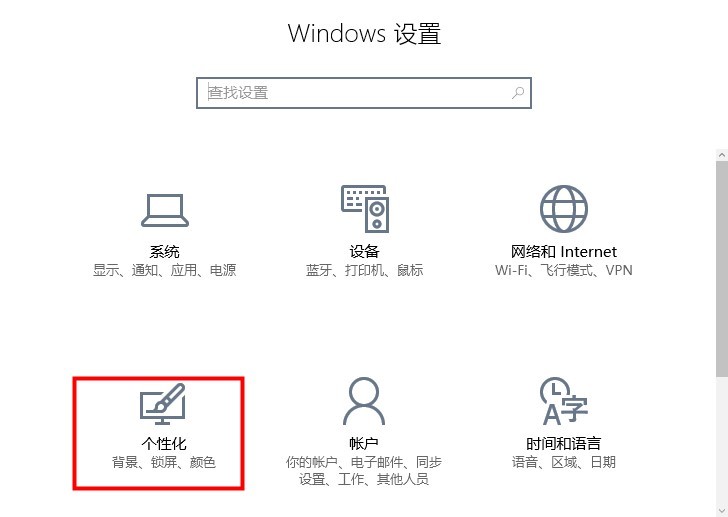
2、另外还可以在桌面空白处右击,在显示菜单中选择【个性化】
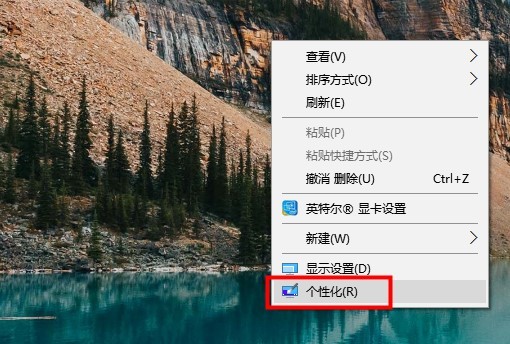
3、接着在打开的【个性化】界面中点击左侧的【主题】选项卡
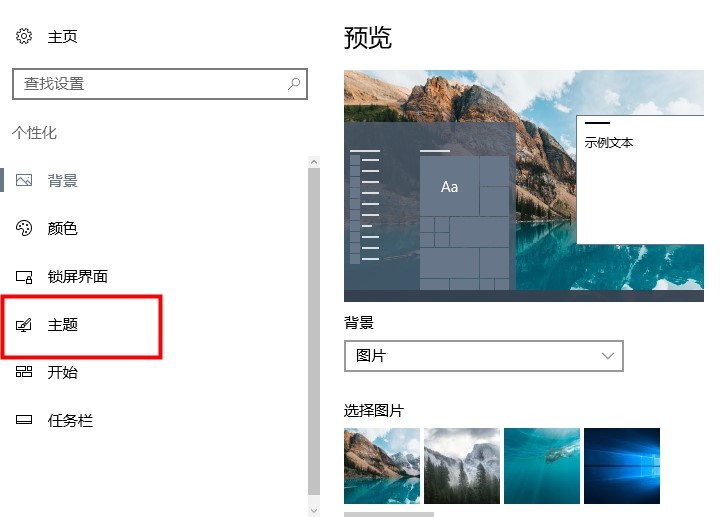
4、然后找到右侧【相关的设置】下面的【高级声音设置】,并点击打开
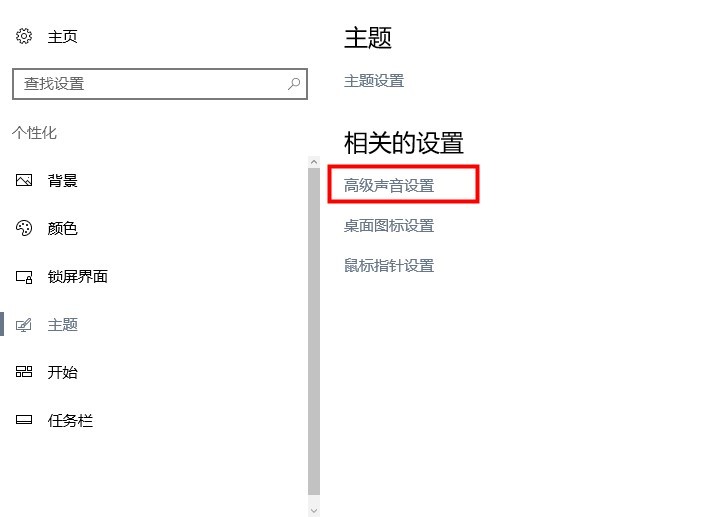
5、最后在打开的界面中将右下角的【播放windows启动声音】选项勾选,再点击【确定】即可
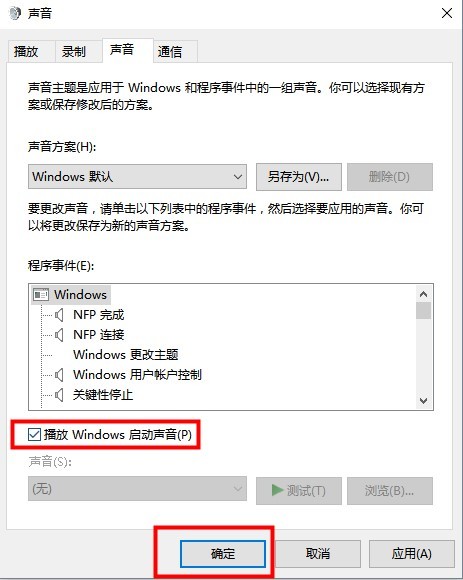
win10无法正常启动修复引导文件怎么办?w10无法启动修复失败问题解
win10无法正常启动修复引导文件是很多用户们都会遇到的一个问题,那么具体怎么操作是小编近期受到的最多的私信,下面就让本站来为用户们来仔细的介绍一下w10无法启动修复失败问题解析吧。

Win10开机启动会黑屏一段时间怎么办?分享解决方法
有用户问如果购买了预装了win10系统电脑,遇到电脑在开机之后的的一段时间内出现黑屏的情况,应该怎么解决?那么对于这种问题可能是我们的电脑开机启动项过多,或者就是系统出现了损坏。下面小编就来为大家介绍一下 解决方法。

win10没有快速启动怎么办?win10没有快速启动选项问题解析
快速启动可以让用户们快速的启动某个功能,但是快速启动开启太多的话会直接的导致用户们的电脑开机速度变慢,这就有不少的用户们在想快速启动在哪里,但是找不到?那么win10没有快速启动怎么办?接下来就让本站来为用户们来仔细的介绍一下win10没有快速启动选

Win10自动启动文件夹路径是什么?Win10开机启动项文件夹路径介绍
Win10自动启动文件夹路径是什么?最近有用户询问这个问题,有些用户设置了开机自动启动的程序,其实都是在同一个文件夹里,那么这个文件夹路径是什么呢?就此,本篇带来了详细的介绍,分享给大家,感兴趣的继续看下去吧。

win10开机启动项怎么设置关闭教学
win10开机启动项怎么设置关闭教学分享。我们在安装了一些电脑软件之后,它们在开机了之后会自动的启动这样即使我们没有运行,不需要使用的时候也会在开机的时候自动启动,造成卡顿。那么接下来就教大家怎么去开机启动项中进行程序关闭的方法。

Win10开机启动项怎么修改设置?
在使用电脑过程中,我们经常会遇到有些软件设置了开机启动项,每次开机都自动启动,导致电脑卡顿。一些常用的软件我们可以保留开机启动,不常用的我们可以禁用开机启动。那么win10开机启动项怎么打开进行设置?下面小编教下大家win10开机启动项设置方法。

Win10如何修改开机启动项?Win10电脑设置开机启动项的步骤
很多朋友觉得自己的Win10电脑开机速度慢,可能是因为开机启动项太多,想要关闭一些自启软件,那么应该如何操作呢,关掉一些没必要的开机自动启动的软件,确实能提高电脑开机的速度,系统之家接下来就教大家Win10禁止开机自启动项的步骤教程,不需要借助其他第

win10系统开机启动项怎么设置?
第三方软件或者程序安装过多的话,会导致电脑开机启动缓慢,这是因为win10启动的时候都会把这些软件自动开启,那要关闭这些启动项提高开机速度,要在哪里设置呢?快来跟小编看看吧。
